win11进入bios设置界面的方法 win11系统怎么进bios
很多用户想要进入win11操作系统的bios界面来更改电脑的启动盘,但是不知道该如何进入bios今天小编教大家win11进入bios设置界面的方法,如果你刚好遇到这个问题,跟着小编一起来操作吧。
方法如下:
一、千兆主板
1.首先我们打开电脑,当开机标识出现或者电脑开机时。连续使用键盘“DEL”进入BIOS设置。
2.在bios设置的上部菜单栏中找到设置选项卡。
3.打开设置选项卡后,找到下面的“杂项”设置。
4.将“英特尔平台信任技术(PTT)”更改为“启用”5.设置完成后,按键盘上的“F10”保存,然后点击“是”退出。

二、华硕主板
1.首先重启电脑,连续点击键盘“del”进入bios设置。
2.单击“高级模式”或按“F7”找到“高级”选项。
3.选择“AMD fTPM配置”
4.找到下面的“选择TPM设备”,并将其设置为“启用固件TPM”
5.在弹出窗口中选择“确定”,然后按“F10”保存。
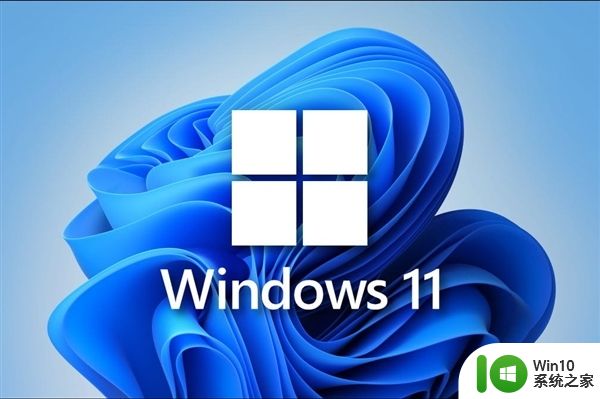
三.华清主板
1.首先,以与上述相同的方式重新启动计算机。并在启动计算机时连续点击键盘“del”进入bios设置。
2.单击“高级模式”或按“F6”找到“高级”选项。
3.找到并进入“安全性”选项卡,然后找到“英特尔平台信任技术(PTT)”
4.将其设置为“启用”,然后按“F10”保存并退出。

四.名爵主板
1.我们先重启或打开电脑,按键盘上的“F2”进入BIOS设置。
2.在bios中,首先点击顶部的“高级”,然后在底部找到“可信计算”
3.找到“英特尔平台信任技术”并选择它,将右侧的值更改为“已启用”。

五.MSI主板
1.首先,我们打开/重启电脑,然后连续点击“F2”或“Del”键。
2.进入bios设置后,按键盘上的“F7”进入高级选项设置。
3.然后点击左边的“设置”找到“安全”
4.在“安全性”下,找到并单击“可信计算”
5.将“AMD fTPM开关”选项更改为“AMD CPU fTPM”
6.最后,按键盘上的“F10”保存。

以上就是win11进入bios设置界面的方法的全部内容,碰到同样情况的朋友们赶紧参照小编的方法来处理吧,希望能够对大家有所帮助。
win11进入bios设置界面的方法 win11系统怎么进bios相关教程
- win11电脑如何进入BIOS界面 win11进入BIOS的步骤和方法
- windows11 bios启动顺序设置方法 win11如何进入bios设置界面
- win11系统进入bios的步骤 win11怎么进入bios
- win11电脑怎么进入bios设置 win11如何进入bios
- win11开机直接进入bios怎么修复 win11开机自动进入bios如何解决
- win11系统重置bios的步骤 win11系统重置BIOS的方法
- win11多次重启无法进入系统 Win11系统重启后无法进入登录界面怎么解决
- win11系统账户登录界面无法进入怎么办 win11系统账户选择界面卡顿怎么解决
- win11怎么进入高级系统设置 win11高级系统设置如何调整
- win11启动后无法进入桌面修复方法 win11无法进入桌面怎么办
- win11进入桌面闪屏的解决方案 WIN11进桌面闪屏怎么办
- win11开机后点登录进不去系统 Win11系统更新后无法进入桌面的解决方法
- win11系统启动explorer.exe无响应怎么解决 Win11系统启动时explorer.exe停止工作如何处理
- win11显卡控制面板不见了如何找回 win11显卡控制面板丢失怎么办
- win11安卓子系统更新到1.8.32836.0版本 可以调用gpu独立显卡 Win11安卓子系统1.8.32836.0版本GPU独立显卡支持
- Win11电脑中服务器时间与本地时间不一致如何处理 Win11电脑服务器时间与本地时间不同怎么办
win11系统教程推荐
- 1 win11安卓子系统更新到1.8.32836.0版本 可以调用gpu独立显卡 Win11安卓子系统1.8.32836.0版本GPU独立显卡支持
- 2 Win11电脑中服务器时间与本地时间不一致如何处理 Win11电脑服务器时间与本地时间不同怎么办
- 3 win11系统禁用笔记本自带键盘的有效方法 如何在win11系统下禁用笔记本自带键盘
- 4 升级Win11 22000.588时提示“不满足系统要求”如何解决 Win11 22000.588系统要求不满足怎么办
- 5 预览体验计划win11更新不了如何解决 Win11更新失败怎么办
- 6 Win11系统蓝屏显示你的电脑遇到问题需要重新启动如何解决 Win11系统蓝屏显示如何定位和解决问题
- 7 win11自动修复提示无法修复你的电脑srttrail.txt如何解决 Win11自动修复提示srttrail.txt无法修复解决方法
- 8 开启tpm还是显示不支持win11系统如何解决 如何在不支持Win11系统的设备上开启TPM功能
- 9 华硕笔记本升级win11错误代码0xC1900101或0x80070002的解决方法 华硕笔记本win11升级失败解决方法
- 10 win11玩游戏老是弹出输入法解决方法 Win11玩游戏输入法弹出怎么办
win11系统推荐
- 1 win11系统下载纯净版iso镜像文件
- 2 windows11正式版安装包下载地址v2023.10
- 3 windows11中文版下载地址v2023.08
- 4 win11预览版2023.08中文iso镜像下载v2023.08
- 5 windows11 2023.07 beta版iso镜像下载v2023.07
- 6 windows11 2023.06正式版iso镜像下载v2023.06
- 7 win11安卓子系统Windows Subsystem For Android离线下载
- 8 游戏专用Ghost win11 64位智能装机版
- 9 中关村win11 64位中文版镜像
- 10 戴尔笔记本专用win11 64位 最新官方版